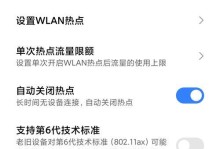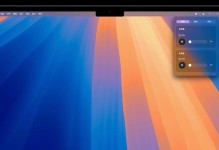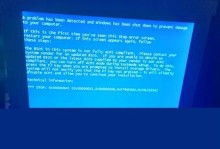在使用USB共享网络时,有时会出现IP地址错误的情况,导致无法正常进行网络共享。本文将介绍IP地址错误可能产生的原因,并提供解决这一问题的方法和技巧,以帮助用户顺利进行USB共享网络。
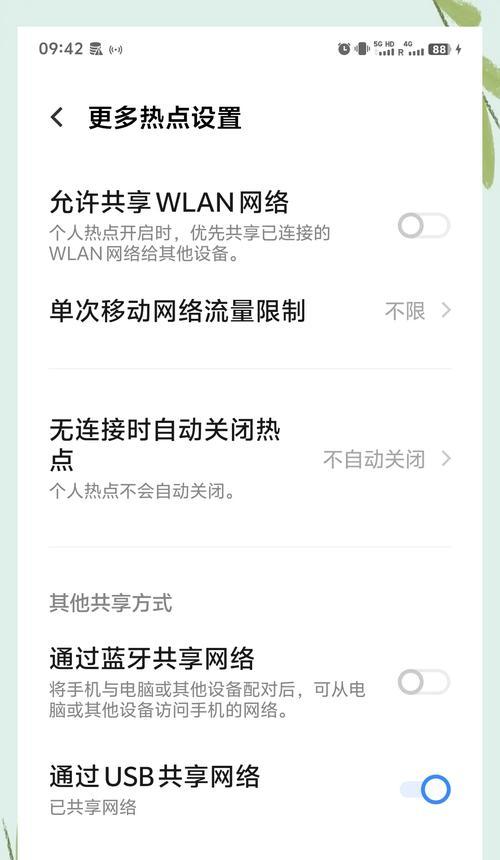
一、确保网络连接正常
-检查网络连接状态,确保无线或有线网络连接正常。
-确认USB设备与计算机的连接稳定。
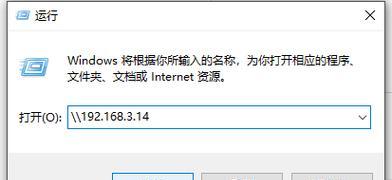
二、检查IP地址设置
-查看电脑和其他设备的IP地址设置是否冲突,确保每台设备拥有独立的IP地址。
-确认电脑所在网络的子网掩码是否正确。
三、禁用并重新启用网络适配器
-打开计算机的网络连接设置,找到相应的适配器。
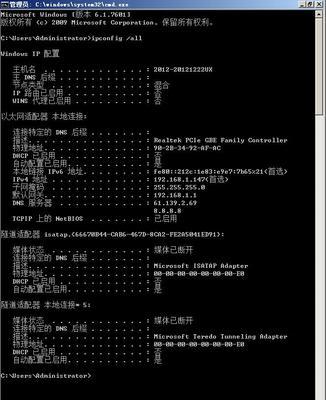
-右键点击适配器并选择“禁用”,等待片刻后再右键点击并选择“启用”。
四、重启路由器和计算机
-关闭电脑和路由器的电源,等待约30秒后重新开启。
-等待网络重新建立连接,再次尝试进行USB共享。
五、更新网络驱动程序
-进入计算机的设备管理器,找到网络适配器。
-右键点击适配器并选择“更新驱动程序”,选择自动更新或手动下载最新驱动程序。
六、检查防火墙设置
-确保计算机的防火墙没有阻止USB共享网络的访问。
-如果需要,手动添加USB共享网络的例外规则。
七、运行网络故障排除工具
-打开计算机的命令提示符窗口,输入“ipconfig/all”命令,查看网络配置信息。
-根据提示修复或更改IP地址等相关配置。
八、更换USB连接线
-检查USB连接线是否损坏或松动,如有必要,更换一个可靠的连接线。
九、使用其他共享方式
-如果USB共享网络依然存在问题,可以尝试其他的网络共享方式,如Wi-Fi共享或直接连接。
十、重置网络设置
-打开计算机的控制面板,进入“网络和共享中心”。
-选择“更改适配器设置”,右键点击网络适配器并选择“属性”。
-在属性窗口中选择“Internet协议版本4(TCP/IPv4)”,点击“属性”按钮。
-选择“获取IP地址自动获取”和“获取DNS服务器地址自动获取”,点击确定并关闭窗口。
十一、更新操作系统
-确保计算机操作系统已经更新到最新版本,以确保修复了可能导致IP地址错误的问题。
十二、升级路由器固件
-进入路由器管理界面,检查是否有可用的固件升级版本。
-如有必要,下载并安装最新版本的路由器固件。
十三、寻求技术支持
-如果尝试了以上方法仍未解决问题,可以联系网络设备的厂商或专业技术支持人员进行进一步的故障排除和解决方案。
十四、避免其他网络冲突
-避免使用与其他设备相同的IP地址、子网掩码等配置。
-根据网络环境和设备需求,合理划分子网,避免网络冲突。
十五、定期进行网络维护
-定期检查网络设备的运行状态,及时更新驱动程序和固件。
-配置合理的网络安全策略,避免未经授权的访问。
通过以上方法和技巧,我们可以解决USB共享网络电脑IP地址错误的问题,确保顺利进行网络共享。在解决问题的过程中,用户需要仔细检查各项网络配置,确保设备之间的通信正常,并保持设备和系统的更新。此外,定期进行网络维护和保养也是确保网络共享稳定运行的重要环节。